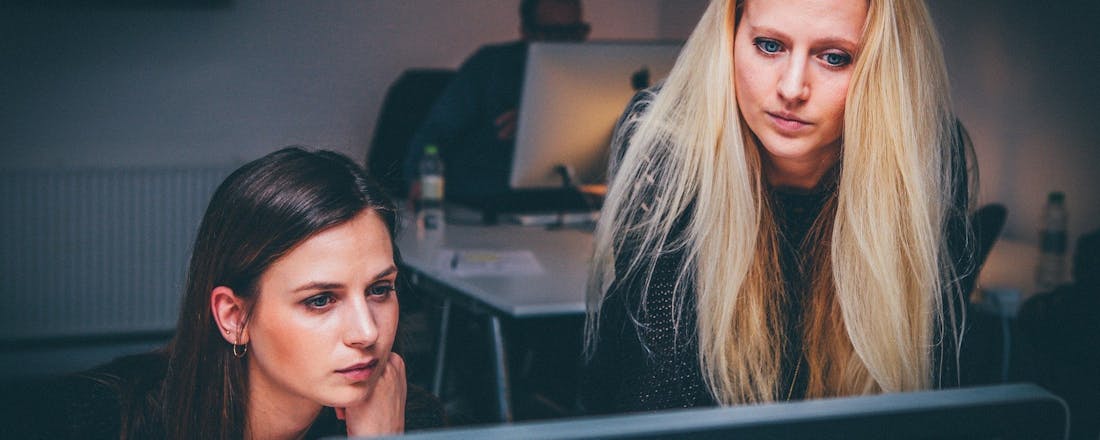Microsoft Teams vs Slack: welke tool is beter?
Slack heeft miljoenen gebruikers, maar die heeft Microsoft Teams ook. Het zijn beide tools om in samen te werken, waarbij Microsoft het voordeel heeft dat het past binnen de Office-producten. Kortom, het bedrijfsleven maakt veelal gebruik van Teams. Slack moet het hebben van de mond-tot-mond-reclame. Waarschijnlijk weet je van tenminste één van de twee dat het bestaat, maar welke samenwerktool is uiteindelijk het beste?
Om te bepalen welke beter is, duiken we in wat ze te bieden hebben. Ze zijn aan elkaar gewaagd. Beide bieden handige online opties om samen te werken, waar ter wereld de teamleden zich ook bevinden. Handig voor samenwerken, dat zijn ze allebei. Gratis, dat zijn ze -vooral in eerste instantie- ook allebei. Je kunt Microsoft Teams en Slack beide gebruiken op Windows, MacOS, Linux, Android en iOS. Ze zijn bovendien steeds meer op elkaar gaan lijken, maar er zijn wel degelijk verschillen op te merken.
Laten we meteen voortborduren op de kosten van beide tools. Bij Teams kun je ongelimiteerd berichten sturen, scherm delen en krijg je 2GB opslag per persoon. Heb je echter een team dat groter is dan 300 man, dan kost dat geld. Je moet dan namelijk een Office 365 Business Premium-account laten maken voor 10,50 euro per persoon per maand. Je krijgt dan echter ook toegang tot andere Office-programma’s, zoals Outlook, Word, PowerPoint, SharePoint, enzovoort. Elke gebruiker heeft dan ongelimiteerde opslagmogelijkheden. Kortom, voor grote bedrijven die niet gebruikmaken van Office is Microsoft Teams relatief duur. Je krijgt er echter wel meer voor: voor het duurdere abonnement is bijvoorbeeld ook multi-factor authenticatie mogelijk.
©PXimport
Microsoft Teams
Voor Office 365 Business Premium betaal je €10,50 voor per gebruiker per maand, mits je een jaarcontract afneemt. Voor Office 365 E3 is dit €12,60 per maand bij een jaarcontract. Verschillen zijn er echter niet in de versie van Teams. Doe je het dus alleen voor Teams dan ben je met de Office 365 Business Premium versie het goedkoopst uit.
Dan Slack, een programma dat veelvuldig gratis wordt gebruikt. Je krijgt sowieso 5GB geheugen, een ongelimiteerd aantal kanalen (chat-onderwerpen) én je kunt tot 10.000 chatberichten per persoon plaatsen. Er is voor zover bekend geen bovengrens in het aantal gebruikers.
Er is echter wel een reden om toch voor 6,25 euro per maand een premium account te nemen: je kunt dan een ongelimiteerd aantal apps aan de dienst knopen. Normaal zijn dit er slechts 10 (versus 180 bij Microsoft). Ook krijg je voor dat maandbedrag 10GB opslag per gebruiker. Slack is bovendien niet in de mogelijkheid om scherm te delen, tenzij je daarvoor betaalt. Er is ook een duurder abonnement van 11,75 euro per maand, waarmee je 20GB opslag per gebruiker hebt. Bij betaalde abonnementen komt wel nog een voordeel, namelijk dat je ongelimiteerd berichten kunt versturen.
©PXimport
Slack
Beide tools kunnen binnen een paar minuten in gebruik worden genomen, dus daarin is er geen voortrekker. Echter is dat er wel als het gaat om een account maken. Zo kun je met elk e-mailadres een Slack-account maken, wat bij Microsoft Teams nog steeds een Microsoft-mailadres moet zijn. Dit kan, zeker voor mensen die hun vrijheid op het internet belangrijk vinden, een reden zijn om Microsofts samenwerktool links te laten liggen.
Het hart van beide platforms is de chatfunctie. Je kunt hierin langzaam of heel snel met elkaar chatten, afhankelijk van hoeveel er te bespreken is. Je kunt daarbij gifjes gebruiken, maar dat is bij Slack net even wat ingewikkelder dan bij Teams. Bij Slack moet je eerst intypen /giphy en dan een onderwerp, bij Microsoft Teams gaat dat iets intuïtiever. Daar is een eigen menu waarin je stickers en gifjes kunt zoeken in een bibliotheek.
Wil je de tools echter ook gebruiken om bijvoorbeeld te videobellen, dan halen we toch die betaalde abonnementen er weer bij. Op Slack kun je prima in de gratis versie een videogesprek met iemand aangaan, maar zodra er een extra persoon bijkomt, is er een abonnement nodig. Je kunt dan met 15 mensen tegelijk videobellen. Teams is juist grotendeels ingestoken op videobellen, wat ongetwijfeld mede komt doordat Skype van Microsoft is. Je kunt in de gratis versie al meteen met maximaal 250 mensen videobellen en in tegenstelling tot Slack kun je er zelfs een opname van maken.
Waar Microsoft nooit heel sterk in was, dat is de mogelijkheid om te personaliseren. Eigen kleuren kiezen bijvoorbeeld, dat is iets wat ook nagenoeg niet kan bij Microsoft Teams. Je krijgt drie thema’s: hoog contrast, licht en donker. Bij Slack kun je licht en donker kiezen, met daarnaast nog 10 kleurenopties voor de zijbalk.
©PXimport
Microsoft Teams versus Slack
Zoals vaak het geval met Microsoft, is vooral het feit dat het in zoveel bedrijven alleenheerser is als het gaat om de software die wordt gebruikt de reden om voor Teams te kiezen. Juist door de app-integratie met 180 apps kan Microsoft Teams feilloos samenwerken met andere applicaties. Dat is waar Slack absoluut punten laat liggen. Niet alleen omdat het niet gebruik kan maken van de veelheid aan Microsoft-geïntegreerde producten, maar omdat het simpelweg maar weinig app-connecties kent. Tel daarbij op dat Microsoft net iets sterker is als het gaat om beeldbellen en we komen er al gauw op uit dat het hier Microsoft is dat wint. Wat hierbij ook een rol kan spelen, is dat Microsoft servers in Nederland heeft. Werk je met Slack, dan wordt je informatie opgeslagen in de Verenigde Staten.
Echter heeft Slack het voordeel dat het langer bestaat, waardoor veel bedrijven daar inmiddels al helemaal hun weg in hebben gevonden. Uiteindelijk hangt het ook van je bedrijf af: is het groot en is videobellen iets wat jullie veel doen en via een geïntegreerde tool binnen je workspace wil doen, dan is Microsoft Teams de beste keuze. In andere gevallen, zeker als je bijvoorbeeld met veel mensen werkt die van Macbooks gebruikmaken zonder Windows-software, of met mensen die juist via hun telefoon discussiëren, is Slack weer net even iets toegankelijker.